手机百度怎么上传图片 如何在手机上上传照片到百度网盘
在现今社会,手机已经成为我们日常生活中不可或缺的一部分,而手机应用的种类也越来越多样化,其中手机百度更是备受大家喜爱。在使用手机百度时,有时候我们会遇到需要上传图片的情况,比如想要备份照片到百度网盘或者与他人分享照片。如何在手机上上传照片到百度网盘呢?接下来我们就来详细介绍一下。
如何在手机上上传照片到百度网盘
操作方法:
1.在手机端需要先登陆自己的百度账号
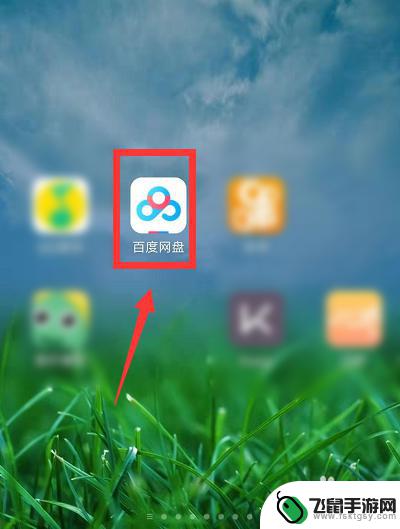
2.然后打开百度网盘,找到主页中的扩展菜单栏选项,如图所示
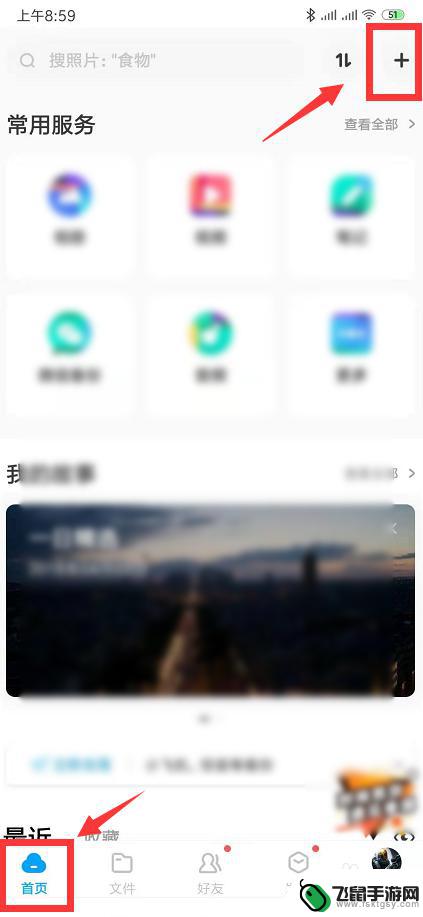
3.在打开的工具栏中,选择如图的上传照片选项
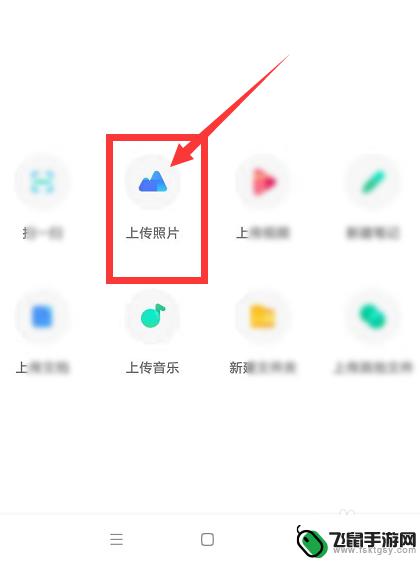
4.然后就会进入到手机图库中,选择需要上传的图片文件
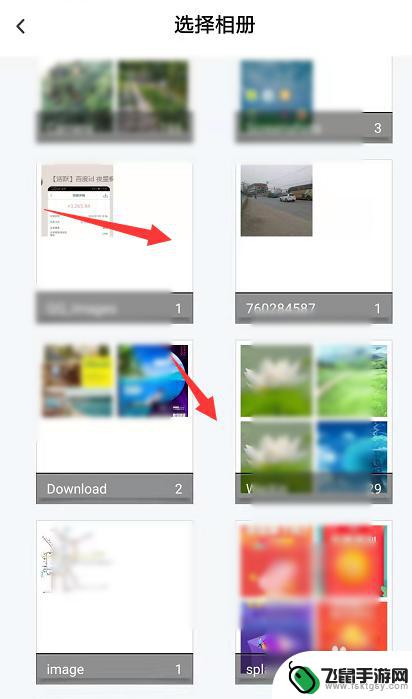
5.选中需要上传的图片,然后更改下方要保存的位置。再点击下方的上传选项
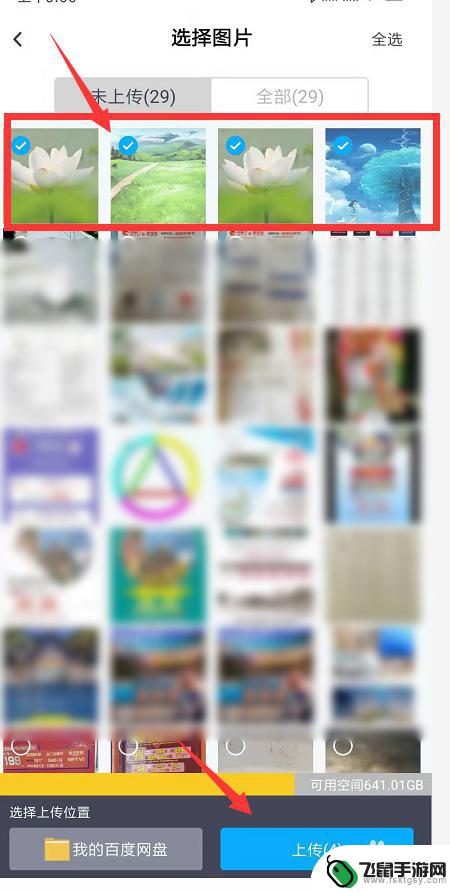
6.然后等待图片上传成功就可以了。
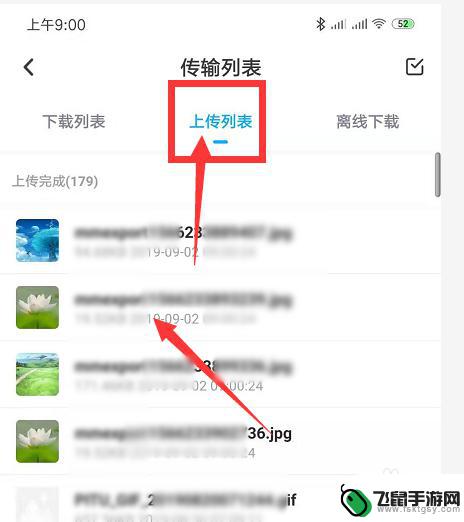
以上就是手机百度怎么上传图片的全部内容,有需要的用户就可以根据小编的步骤进行操作了,希望能够对大家有所帮助。
相关教程
-
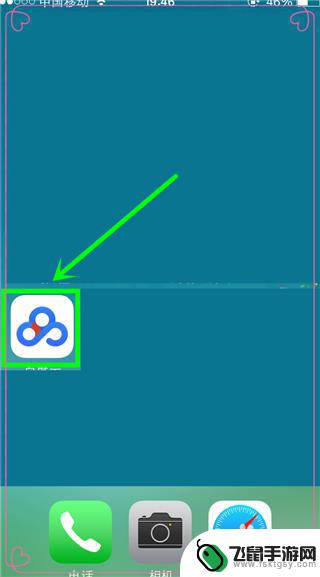 手机百度怎么传照片 手机图片上传到百度云教程
手机百度怎么传照片 手机图片上传到百度云教程随着手机摄影的普及,人们拍摄的照片也越来越多,如何方便地传输和存储这些照片成为了一个问题,手机百度是一个非常方便的工具,可以帮助我们快速地传输和存储照片。今天我们就来看看手机百...
2024-04-29 15:20
-
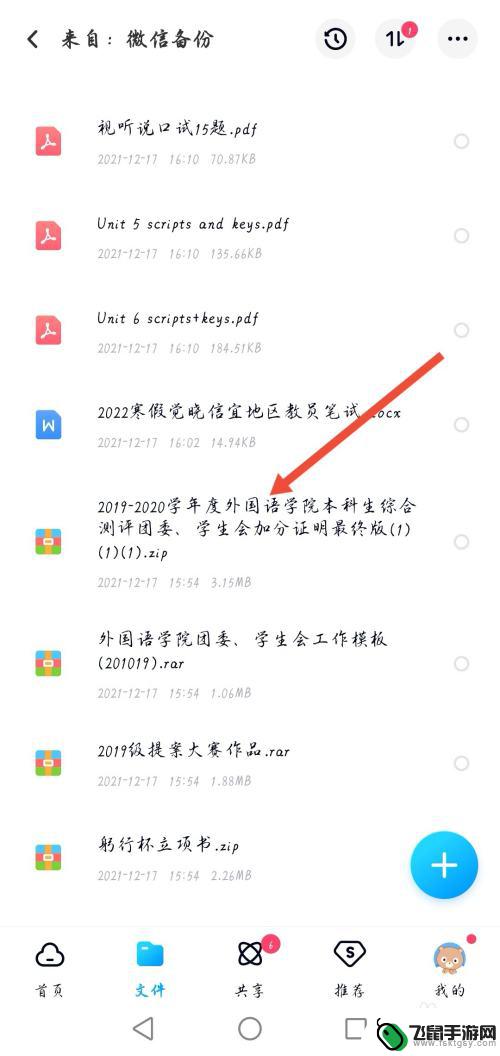 手机网盘如何解压 手机百度网盘如何解压压缩包
手机网盘如何解压 手机百度网盘如何解压压缩包手机网盘在现代社会中的应用越来越广泛,它不仅提供了大量的存储空间,还能够帮助用户轻松地分享和传输文件,在使用手机百度网盘时,我们有时会遇到压缩包的解压问题。如何在手机百度网盘上...
2023-12-18 16:33
-
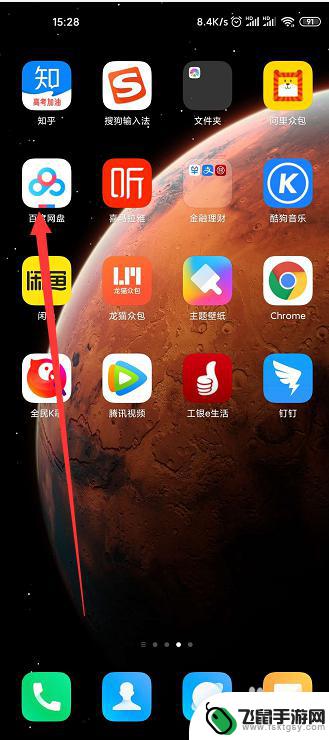 百度网盘怎么把视频转成音频 百度网盘视频转换为音频教程
百度网盘怎么把视频转成音频 百度网盘视频转换为音频教程百度网盘是一个非常常用的云存储工具,许多人在这里存储和分享各种资源,有时候我们会在百度网盘上存储一些视频文件,但是有时候我们可能只需要其中的音频部分。如何将百度网盘上的视频文件...
2024-05-10 08:30
-
 微信文档怎么保存到百度网盘 如何把微信里的资料保存到百度网盘
微信文档怎么保存到百度网盘 如何把微信里的资料保存到百度网盘在日常生活中,我们经常会在微信上收到重要的资料或信息,但是很多时候我们需要将这些资料保存到其他地方以备份或者方便查阅,而百度网盘作为一个常用的云存储工具,可以帮助我们方便地保存...
2024-05-03 17:26
-
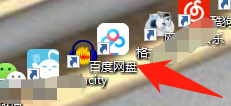 怎么把影视视频保存到百度网盘 视频保存到百度网盘的方法
怎么把影视视频保存到百度网盘 视频保存到百度网盘的方法随着数字化时代的来临,人们对于影视作品的需求也日益增长,由于网络上的版权保护和流媒体平台的限制,许多人常常陷入无法保存自己喜爱的影视视频的困境中。幸运的是百度网盘作为一款功能强...
2024-02-07 08:19
-
 手机上的图片怎么传到u盘 如何将手机相片传输到电脑
手机上的图片怎么传到u盘 如何将手机相片传输到电脑现在手机已经成为人们生活中不可或缺的一部分,我们经常会用手机拍摄照片来记录生活中的美好时刻,有时候我们需要将手机上的照片传输到电脑或者U盘中,以便更好地保存和管理这些珍贵的回忆...
2024-09-22 12:41
-
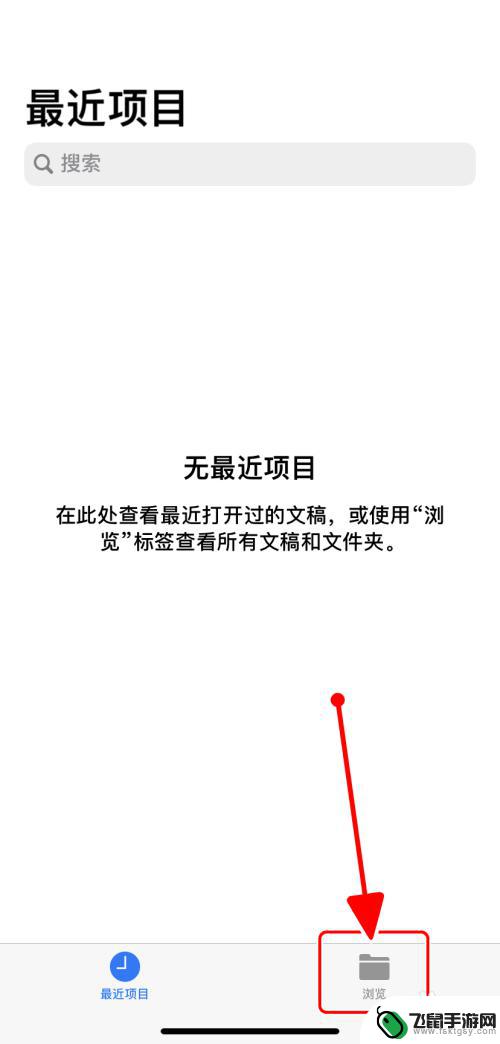 如何开启苹果手机百度 iPhone文件App如何使用浏览百度网盘
如何开启苹果手机百度 iPhone文件App如何使用浏览百度网盘苹果手机用户想要使用百度网盘进行文件管理,可以通过下载iPhone文件App来实现,iPhone文件App是一款方便实用的应用程序,能够帮助用户更快捷地浏览和管理百度网盘中的文...
2024-09-30 14:32
-
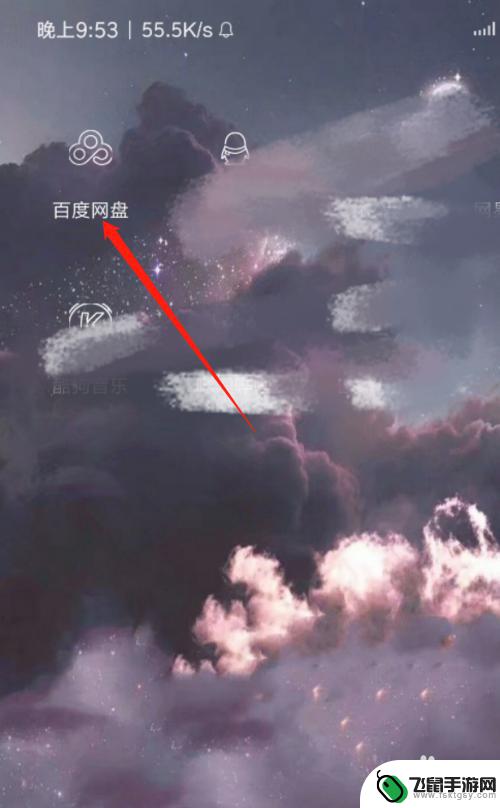 安卓手机百度云盘下载的视频怎么保存到手机相册文件夹 手机怎么保存百度网盘视频到相册
安卓手机百度云盘下载的视频怎么保存到手机相册文件夹 手机怎么保存百度网盘视频到相册在现代社会随着智能手机的普及和网络技术的发展,我们可以通过各种方式方便地获取和分享视频内容,在安卓手机上,使用百度云盘下载的视频可能会让我们想要保存到手机相册文件夹中,以便随时...
2024-05-01 15:35
-
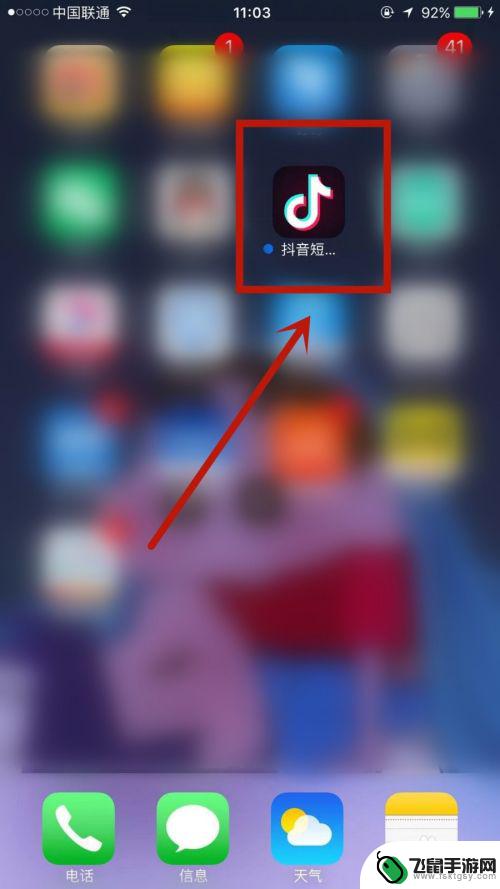 苹果手机抖音怎么上传照片 抖音上传照片教程
苹果手机抖音怎么上传照片 抖音上传照片教程苹果手机用户想要在抖音上分享精彩瞬间,上传照片是一个不错的选择,很多人可能不知道如何在苹果手机上上传照片到抖音。只需简单几步,就能完成上传照片的操作。下面就来为大家分享一下苹果...
2024-08-01 15:32
-
 其它手机照片如何传到电脑 电脑如何传送照片到手机
其它手机照片如何传到电脑 电脑如何传送照片到手机随着手机拍照功能的不断提升,我们拍摄的照片也越来越多,但是如何将手机上的照片传送到电脑,或者将电脑上的照片传送到手机,却是许多人经常遇到的问题。今天我们就来探讨一下其它手机照片...
2024-06-10 12:41
热门教程
MORE+热门软件
MORE+-
 漫熊漫画app官方版
漫熊漫画app官方版
17.72M
-
 flex壁纸安卓新版
flex壁纸安卓新版
13.66MB
-
 菜谱食谱烹饪app
菜谱食谱烹饪app
15.09MB
-
 学而通早教app
学而通早教app
15MB
-
 星星动漫
星星动漫
53.87M
-
 小鸟壁纸安卓版
小鸟壁纸安卓版
19.82MB
-
 恋鹅交友最新版
恋鹅交友最新版
41.77M
-
 365帮帮免费软件
365帮帮免费软件
91.9MB
-
 Zoom5.16app手机安卓版
Zoom5.16app手机安卓版
181.24MB
-
 紫幽阁去更软件app
紫幽阁去更软件app
20.70MB